Цю статтю створено з використанням машинного перекладу.
Insights reports: виконання активностей
Активності є невід'ємною частиною продажу, оскільки вони представляють кожну дію, яку ваша команда здійснює для укладення угоди.
Зі звітами про продуктивність діяльності з Insights ви можете відстежувати прогрес своїх дій та знати, чи ви виконуєте свої повсякденні завдання.
Створення звіту про продуктивність ваших діяльностей
Щоб створити звіт про продуктивність діяльності, перейдіть до Уяви та натисніть "+" > Звіт > Діяльність > Продуктивність діяльності.
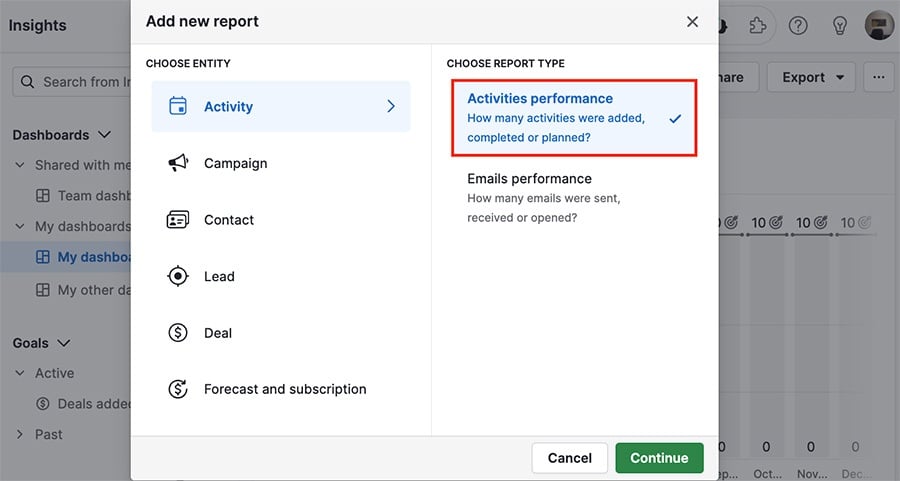
Перегляд звіту про продуктивність вашої діяльності
У вашому звіті про продуктивність є три розділи, які можна використовувати для перегляду ваших даних.
Перегляд фільтрів
Фільтр за замовчуванням для звіту про продуктивність вашої діяльності - це Додати час > це > цей місяць, але фільтри можна додавати або редагувати.
Наприклад, тут фільтр було змінено, щоб відобразити всі діяльності, додані цього року.

Візуальний конструктор
Тут ви можете побачити ваші дані, візуалізовані через графіки.

Наведіть курсор на будь-яку колонку у вашому графіку, щоб побачити огляд даних, що містяться там.

Перегляд таблиці
Внизу сторінки є перегляд таблиці, де ви можете переглянути свої дані у форматі електронної таблиці або натиснути "Зведений звіт" для загального огляду даних у вашому звіті.

Налаштування звіту про продуктивність вашої діяльності
Кожний розділ звіту про продуктивність вашої діяльності можна налаштувати так, щоб відображати самі потрібні дані.
Застосування фільтру
Ви можете додавати фільтри до вашого звіту, натиснувши зелену кнопку «+» або видаляти фільтр, навівши курсор на нього та натиснувши піктограму сміття trash can.
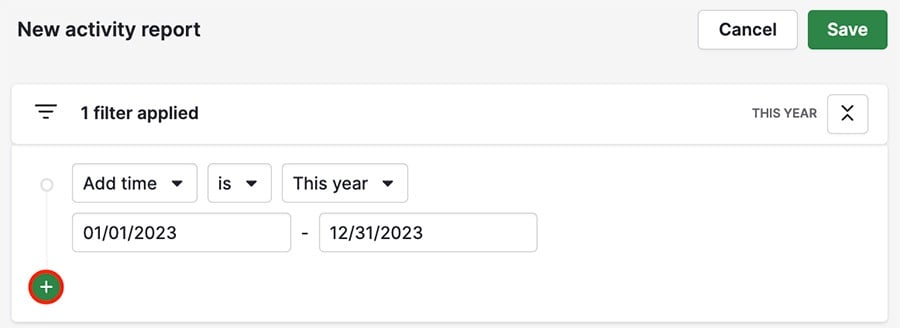
Візуальний конструктор
Ви можете використовувати поля «перегляд», «вимірювання» та «сегментування», щоб змінити спосіб візуалізації даних.

Ви також можете змінити кількість видимих стовпців, а також їх кольори, натиснувши кнопку «...» в правому верхньому куті.
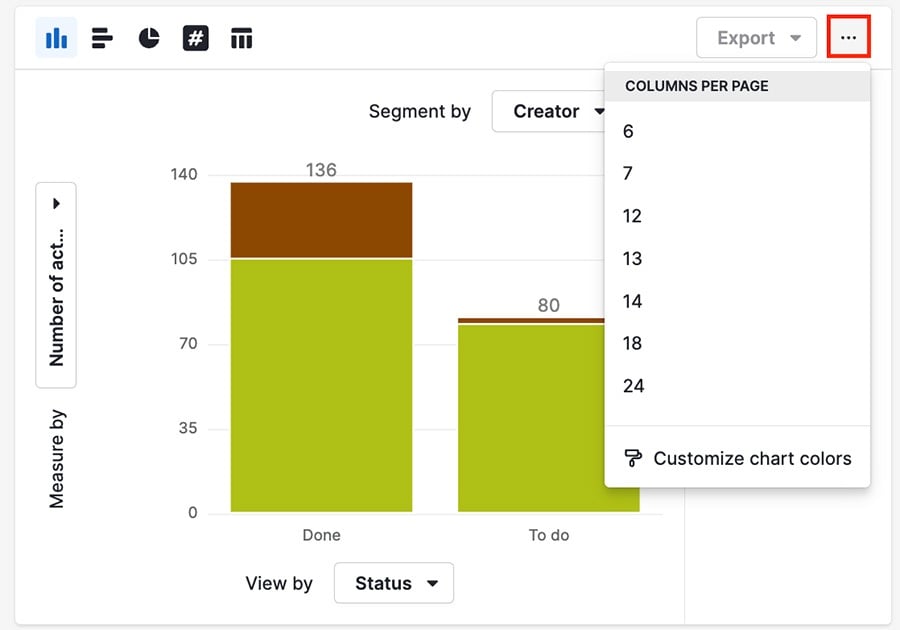
Табличний вигляд
Ви можете клікнути на іконку зубчастого колеса в правому верхньому куті вашого таблицьного вигляду, щоб змінити видимі стовпці там.

Підтримувані сфери діяльності
Ось підтримувані сфери діяльності для звітів про продуктивність діяльності.
Тип діяльності | Фільтри | Візуальний конструктор | Таблиця |
Тривалість (хвилини) | ✔️ | ✔️ | ✔️ |
Кількість дій | ✔️ | ||
Трубопровід | ✔️ | ✔️ | |
Команда | ✔️ | ✔️ | ✔️ |
Додати час | ✔️ | ✔️ | ✔️ |
Час завершення | ✔️ | ✔️ | ✔️ |
Час останнього повідомлення | ✔️ | ✔️ | |
Час відмічення як виконано | ✔️ | ✔️ | ✔️ |
Час оновлення | ✔️ | ✔️ | |
Призначено користувачу | ✔️ | ✔️ | ✔️ |
Створювач | ✔️ | ✔️ | ✔️ |
Тип діяльності | ✔️ | ✔️ | ✔️ |
Свободний/Занятий час | ✔️ | ✔️ | ✔️ |
Угода | ✔️ | ✔️ | ✔️ |
Контактна особа | ✔️ | ✔️ | ✔️ |
Організація | ✔️ | ✔️ | ✔️ |
Статус | ✔️ | ✔️ | |
Тема | ✔️ | ||
ID | ✔️ |
Чи була ця стаття корисною?
Так
Ні